Differenze tra le versioni di "Fascicolo Elettorale Elettronico - Esportazione per Conservazione Sostitutiva"
imported>Demos |
imported>Demos |
||
| Riga 73: | Riga 73: | ||
<br> | <br> | ||
<br> | <br> | ||
'''NOTA BENE:''' da quello che ci risulta, i Modelli 3D XML dovrebbero sempre essere inclusi, ma in ogni caso <u>la decisione in merito a quali documenti archiviare in Conservazione Sostitutiva, spetta esclusivamente al comune e ai responsabili dei dati in oggetto, che dovranno redigere un apposito documento. | '''NOTA BENE:''' da quello che ci risulta, i Modelli 3D XML dovrebbero sempre essere inclusi, ma in ogni caso <u>la decisione in merito a quali documenti archiviare in Conservazione Sostitutiva, spetta esclusivamente al comune e ai responsabili dei dati in oggetto, che dovranno redigere un apposito documento.</u> | ||
<br> | <br> | ||
{| | {| | ||
| style="width:350px; height:35px; background-color:#0db9ea; border-top-left-radius:14px; border-bottom-left-radius:14px;border-top-right-radius:14px; border-bottom-right-radius:14px; background-clip: padding-box;font-size:15px; font-family:Helvetica, arial, sans-serif; text-align:center; color:#ffffff; font-weight: 250; padding-left:12px; padding-right:12px;" | <span class="plainlinks">[http://assistenza.maggioli.it/help-center <span style="color: #ffffff; font-weight: 250; text-align:center; text-decoration:none;">Clicca qui per la Registrazione al Portale</span>]</span> | | style="width:350px; height:35px; background-color:#0db9ea; border-top-left-radius:14px; border-bottom-left-radius:14px;border-top-right-radius:14px; border-bottom-right-radius:14px; background-clip: padding-box;font-size:15px; font-family:Helvetica, arial, sans-serif; text-align:center; color:#ffffff; font-weight: 250; padding-left:12px; padding-right:12px;" | <span class="plainlinks">[http://assistenza.maggioli.it/help-center <span style="color: #ffffff; font-weight: 250; text-align:center; text-decoration:none;">Clicca qui per la Registrazione al Portale</span>]</span> | ||
|} | |} | ||
Versione delle 10:23, 1 giu 2017
| Demografico | Anagrafe | Stato Civile | Elettorale | Leva | Sportello | Giudici Popolari | Cimiteri | Videotutorial |
|---|
| Pagina Wiki in allestimento |
| clicca qui per tornare alla pagina principale |
Introduzione
La conservazione sostitutiva è una procedura regolamentata dalla legge italiana, in grado di garantire nel tempo la validità legale di un documento informatico, inteso come una rappresentazione di atti o fatti e dati su un supporto sia esso cartaceo o informatico (delibera CNIPA 11/2004).
La conservazione sostitutiva dei documenti informatici avviene mediante memorizzazione su supporti ottici e termina con l'apposizione, sull'insieme dei documenti o su una evidenza informatica degli stessi, del riferimento temporale e della firma digitale da parte del responsabile della conservazione.
La suite Sicraweb offre al cliente gli strumenti per appoggiarsi ad una azienda certificata che conserva i documenti ("Conservatore").
L'azienda certificata riceve i documenti da conservare, mentre Sicraweb offre gli strumenti necessari alla trasmissione.
Quando i documenti sono mantenuti nel repository proprietario di Sicraweb (denominato "Vanilla"), la conservazione sostitutiva può essere affidata ad un provider esterno certificato, al quale verranno trasmessi i documenti da conservare; sicraweb ne conserverà comunque una copia.
La trasmissione è curata dal modulo Repository / Esportazione Massiva con il quale si andranno a definire l'oggetto dell'export, la periodicità e l'utente al quale inviare i log di esito della trasmissione.
Con una serie di form di colloquio (trattate nei prossimi paragrafi), si vanno a definire le librerie del repository di Sicraweb dalle quali prelevare i documenti, il servizio di archiviazione al quale trasmetterli (Legal Archive, Iss, Postel, etc.) e i criteri di individuazione dei documenti, per i quali è presente una interfaccia in stile "ricerche di massa" con la quale si compongono dinamicamente le condizioni di ricerca.
Nei paragrafi successivi seguiranno le istruzioni specifiche per la Esportazione dei Documenti acquisiti nel Fascicolo Elettorale Elettronico.
Configurazione della Esportazione
Per ogni Elettore Attivo presente in archivio (della sola Lista Ordinaria), il software genera automaticamente un Fascicolo Elettorale Elettronico.
Il Fascicolo Elettronico funge da contenitore di documenti, che a loro volta vengono classificati per una successiva consultazione, ma anche per un eventuale inoltro ad altri enti interessati o per una futura conservazione sostitutiva.
| Clicca qui per tutte le istruzioni sul Fascicolo Elettorale Elettronico |
Seguono le istruzioni per la configurazione della esportazione dei documenti contenuti nei Fascicoli Elettorali Elettronici ad un ente Conservatore. L'esportazione avverrà attraverso un processo che verrà schedulato (pianificato) per essere eseguito automaticamente.
Andare alla voce di menù: Gestione -> Configurazione -> Moduli di Base -> Repository -> Esportazione Massiva -> ![]() Schedulazione
Schedulazione
Nel pannello Esportazioni Periodiche, cliccare sul pulsante ![]() Nuovo per poter inserire un nuovo export.
Nuovo per poter inserire un nuovo export.
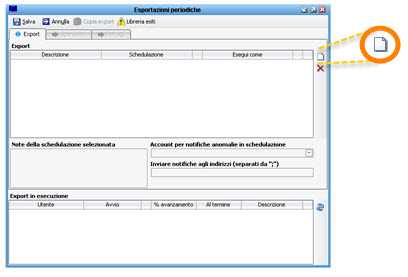
Indicare una Descrizione più chiara possibile dell'export che si andrà a creare (ad es. "Export Fascicoli Elettorali"), ed indicare nel campo Esegui Come... l'utente con il quale verrà eseguito l'export, che sarà quello che poi riceverà gli eventuali avvisi/log in merito all'esito delle procedure di esportazione; per ovvi motivi è preferibile indicare l'utente del Ced / Amministratore del Sistema.
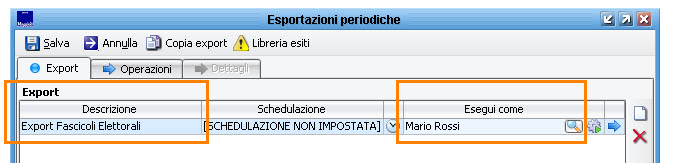
Tramite il pulsante ![]() passare alla schermata Operazioni.
passare alla schermata Operazioni.
Anche qui cliccare sul pulsante ![]() Nuovo per poter inserire un nuova operazione legata all'export che si sta creando.
Nuovo per poter inserire un nuova operazione legata all'export che si sta creando.
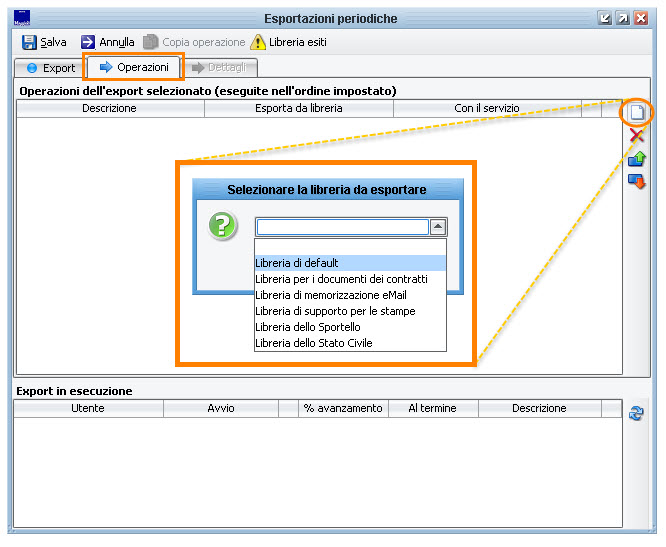
La prima cosa che viene chiesta, è la Libreria dalla quale si dovranno attingere i documenti (vedi immagine sopra); scegliere la Libreria di Default.
Dopodiché verrà chiesto di selezionare il servizio di esportazione che si vuole utilizzare, come ad esempio il Legal Archive (il servizio di Conservazione Sostitutiva fornito da Maggioli S.p.a. Conservatore Accreditato AgID).
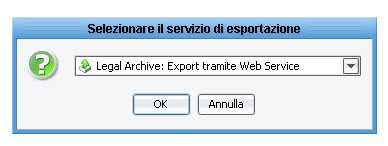
A questo punto si aprirà una maschera dove andare ad impostare i criteri di ricerca dei documenti che si desidera includere nell'Export, esattamente con lo stesso identico meccanismo di costruzione delle Ricerche e Stampe di Massa del Demografico.
(vedi immagine di esempio che segue):
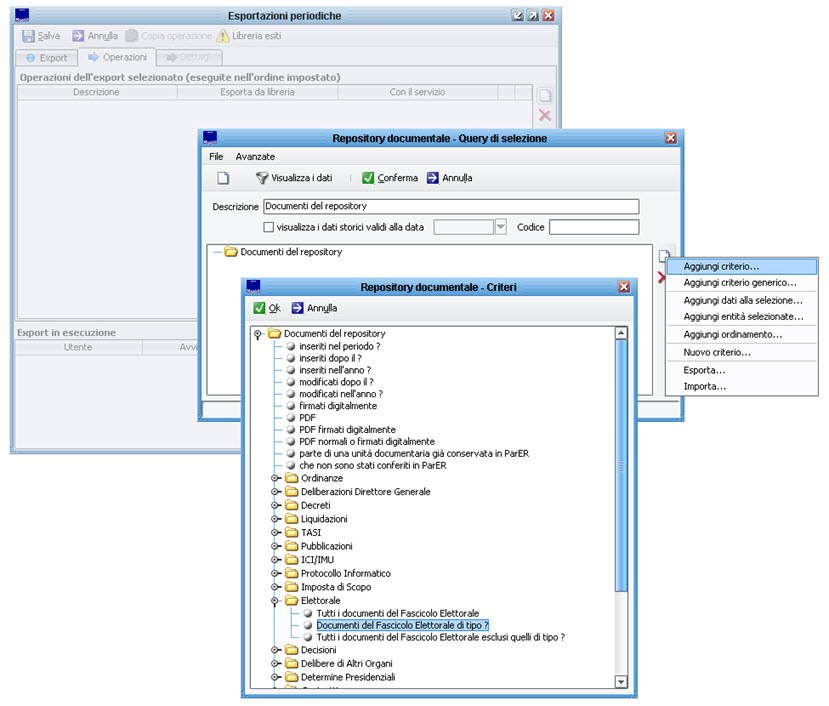
Tra i criteri presenti nel gruppo Elettorale, selezionare Documenti del Fascicolo Elettorale di Tipo? e selezionare dalla tabella apposita le tipologia di documenti che si vogliono includere nell'export
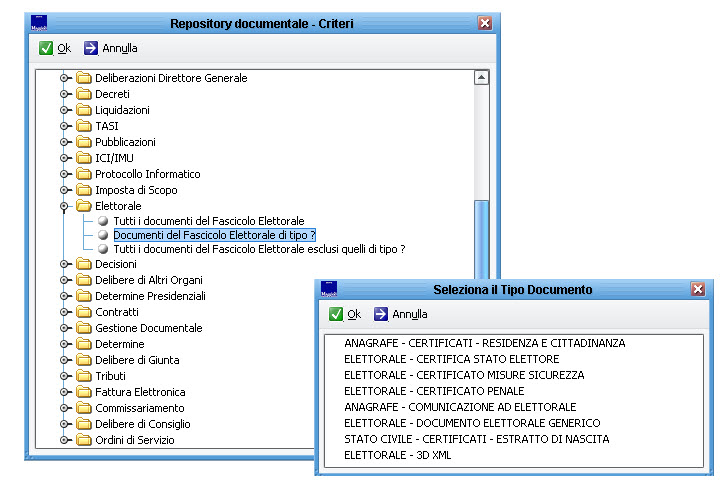
NOTA BENE: da quello che ci risulta, i Modelli 3D XML dovrebbero sempre essere inclusi, ma in ogni caso la decisione in merito a quali documenti archiviare in Conservazione Sostitutiva, spetta esclusivamente al comune e ai responsabili dei dati in oggetto, che dovranno redigere un apposito documento.
| Clicca qui per la Registrazione al Portale |